Sådan sikkerhedskopieres Office 365 SharePoint
ifølge Microsoft har SharePoint 190 millioner brugere på tværs af 200.000 organisationer. Ligesom med andre Microsoft Office 365-tjenester er en sikkerhedskopi til SharePoint afgørende for at beskytte dine data (og her er hvorfor).
som en af de førende Microsoft Office 365-backupudbydere vil vi gerne vise flere måder, hvordan du sikkerhedskopierer SharePoint-data ved hjælp af indfødte og tredjepartsværktøjer.
Indholdsfortegnelse
Sådan sikkerhedskopieres SharePoint med indbyggede indstillinger
Office 365 har flere indbyggede SharePoint Online backup-og gendannelsesindstillinger: eDiscovery, Files Restore og OneDrive Sync. Sådan kan du bruge sidstnævnte mulighed:
- Log ind på din Office 365-konto, og vælg SharePoint.
- Vælg det sted, du skal sikkerhedskopiere.
- Klik På Dokumenternavn.
- Klik På Synkronisering.
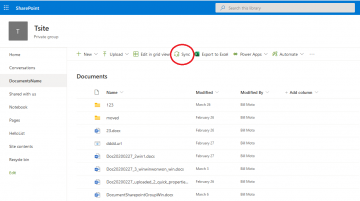
- Åbn OneDrive.
færdig! Husk, at du skal bruge desktopversionerne af OneDrive. Sikkerhedskopiering af SharePoint ved hjælp af OneDrive er dog ikke den bedste mulighed. Når alt kommer til alt er hverken OneDrive eller andre Office 365-apps sikkerhedskopier. De har nogle begrænsninger.

Microsoft Office Backup-løsning fra SpinOne
prøv det gratis
begrænsninger af Native Tools
selvom du kan sikkerhedskopiere og gendanne SharePoint-data ved hjælp af indbyggede værktøjer, har de nogle begrænsninger:
- hvis versionshistorikken er slået fra, kan du ikke gendanne filer til en tidligere version.
- hvis du uploader et slettet element igen, vil gendannelsen for det pågældende element blive sprunget over.
- hvis dine filer blev fjernet fra papirkurven til siteopsamling, kan du ikke gendanne dem.
- alle data gemmes i den samme sky, hvilket efterlader Sikkerhedskopidata sårbare over for de samme trusler som de originale data.
- sikkerhedskopiering af dine Sharepoint-data er en manuel proces. Hvis du foretager ændringer, skal du sikkerhedskopiere dine data igen, ellers kan du ikke gendanne den nyeste version.
- brug af OneDrive-synkronisering er ikke den mest sikre mulighed, da din sikkerhedskopi kan blive inficeret med løsepenge.
brug af automatiserede tredjepartsværktøjer hjælper dig med at undgå disse begrænsninger.
der er flere måder at sikkerhedskopiere dit SharePoint-sted på. Der er også flere måder at gendanne det på. Du kan lære om dem i vores næste artikel: Sådan gendannes SharePoint-filer.
Sådan sikkerhedskopieres SharePoint med tredjepartsprogrammer
for at gøre din SharePoint backup og gendannelse mere ubesværet kan du prøve at bruge tredjepartsprogrammer. SpinOne til Microsoft Office 365 er en fuldautomatisk backup-løsning, der hjælper dig med at beskytte dine data.
vores værktøj sikkerhedskopierer dine SharePoint sites automatisk og gemmer alle ændringer uden nogen indsats fra din side. Med Spin kan du sikkerhedskopiere SharePoint online til Google GCP. For at sikkerhedskopiere SharePoint skal du sørge for, at du abonnerer på vores brugerdefinerede Lagringsplan.
hvis du har brug for at ændre Sikkerhedskopieringsindstillinger eller gendanne dine data, her er hvad du skal gøre:
- Log ind på din Spin-konto (her er en gratis prøveperiode).
- Klik på Indstillinger i øverste venstre hjørne, og vælg derefter SharePoint & Teams.
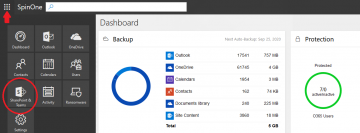
- du får vist et panel, der giver dig mulighed for at administrere sikkerhedskopier af dine SharePoint-sider. Marker et sted for at vælge det. Her kan du aktivere/deaktivere en automatisk sikkerhedskopi til SharePoint-site-indhold og-biblioteker.
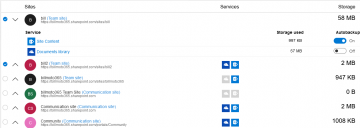
- hvis du har brug for at gendanne dit steds indhold/dokumentbibliotek, skal du vælge det sted, du skal gendanne, og klikke på stedets indhold/dokumentbibliotek. Vælg derefter de emner, du har brug for, og klik på Gendan.
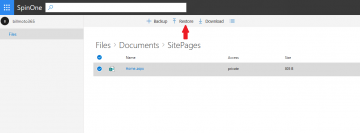

sikre dine virksomhedsdata med markedets top backup værktøj til Microsoft Office 365!
Anmod om en demo